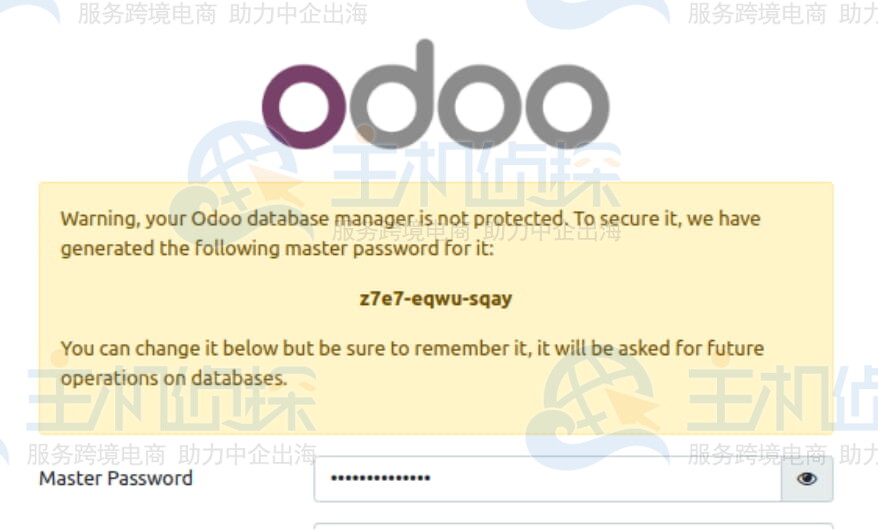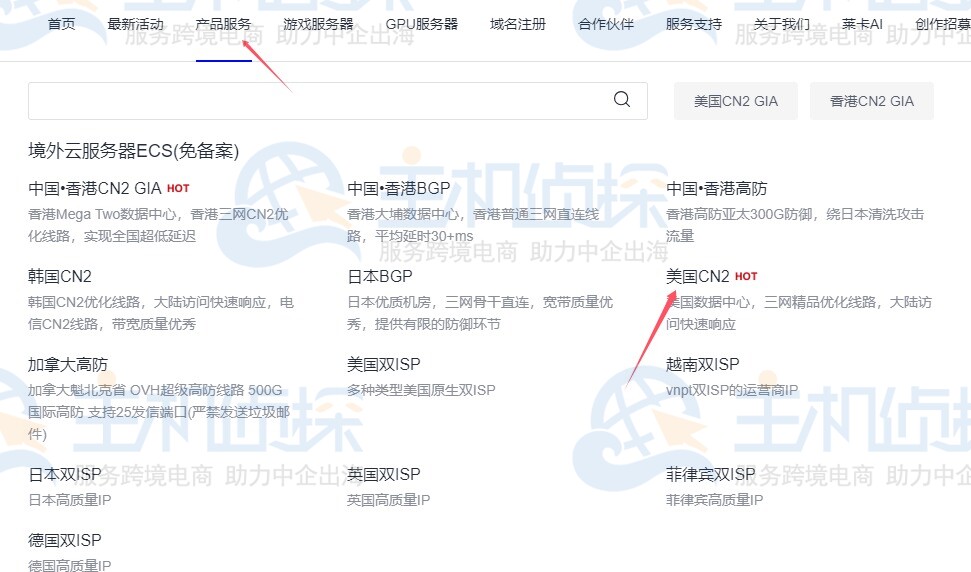随着TikTok的日益火爆,TikTok直播带货业务也发展得如火如荼。很多用户在选择TikTok直播服务器时会选择美国VPS,因为它不仅延迟低,而且不易限流。本文就来和大家一起分享下合适的TikTok直播美国VPS以及使用美国VPS搭建TikTok直播服务器教程,有需要的朋友可以了解一下。
一、购买合适的美国VPS
在使用用美国VPS搭建TikTok直播服务器之前,选择一款合适的美国VPS是很必要的,建议选择美国原生IP VPS或者美国CN2 VPS。
美国原生IP VPS的核心在于IP地址归属地与服务器实际位置完全一致,在流媒体解锁、电商营销等需要验证IP地理位置的场景中备受青睐。推荐商家有丽萨主机LisaHost、Hostwinds、RAKsmart、HostDare、萤光云等。
美国CN2 VPS指的是基于中国电信的CN2网络架构的美国VPS,推荐商家有RAKsmart、HostEase、HostDare、莱卡云等。
推荐配置如下:
- 2核4G内存、40G SSD。
- 带宽:上行不低于30Mbps。
- 线路:洛杉矶CN2 GIA、9929或BGP多线。
- 操作系统:建议选择Ubuntu 20.04/Debian 11。
注:配置推荐仅供参考,实际选择需要根据用户实际来选择。
1、美国原生IP VPS推荐-萤光云萤光云美国原生IP VPS接入当地主流ISP合作线路,提供硅谷和华盛顿两个节点,同时支持Windows和Linux系统,价格低至49元/月起。
萤光云美国原生IP VPS方案
| 方案 | CPU | 内存 | 硬盘 | 流量 | 线路 | 价格 |
| 入门级 | 1 核 | 2G | 50GB | 2TB | 美国CN2双程优化线路 | 41元/月 |
| 通用级 | 2 核 | 4G | 50GB | 4TB | 美国CN2双程优化线路 | 82元/月 |
| 进阶级 | 4 核 | 8G | 50GB | 6TB | 美国CN2双程优化线路 | 165元/月 |
《点击进入官网选购》
相关推荐:《萤光云美国原生IP VPS速度性能测评》
2、美国CN2 VPS推荐-HostEaseHostEase美国CN2 VPS专为中国网络优化,提供美国多机房可选,包括洛杉矶、犹他州、夏威夷、新泽西、达拉斯、凤凰城。提供多种方案可选,用户可以按需进行配置。
HostEase美国CN2 VPS方案
| 方案 | 内存 | 硬盘 | 带宽 | 流量 | 机房 | 价格/月 | 购买链接 |
| Intel E3 1230 | 16GB | 1TB机械 | 1000M | 10T | 洛杉矶 | $99 | 立即购买 |
| Intel L5630x2 | 16GB | 480G固态 | 1000M | 10T | 洛杉矶 | $119 | 立即购买 |
| Intel E5-2620 | 32GB | 1TB机械 | 1000M | 10T | 洛杉矶 | $129 | 立即购买 |
| Intel E5-2620×2 | 32GB | 1TB固态 | 1000M | 10T | 洛杉矶 | $159 | 立即购买 |
| Intel E5-2680×2 | 32GB | 1TB固态 | 1000M | 10T | 洛杉矶 | $179 | 立即购买 |
| Intel E5-2683v4x2 | 64GB | 1TB固态 | 1000M | 10T | 洛杉矶 | $229 | 立即购买 |
| Intel E5-2698v4x2 | 64GB | 1TB固态 | 1000M | 10T | 洛杉矶 | $269 | 立即购买 |
| AMD Ryzen 9900x | 96GB | 3.84TB NVMe | 10G | 50T | 洛杉矶 | $299 | 立即购买 |
| AMD Ryzen 9950X | 192GB | 2×3.84TB NVMe | 10G | 50T | 洛杉矶 | $379 | 立即购买 |
《点击进入官网选购》
美国VPS的购买教程,之前已经为大家介绍过很多次,这里不再过多描述。用户在购买了美国VPS以后,获取IP地址、用户名、SSH登录密码,保存以便后续使用。
二、美国VPS搭建TikTok直播服务器教程本文就以Debian系统为例,为大家简单介绍下整个流程。
1、安装xui脚本
bash <(curl -Ls https://raw.githubusercontent.com/xeefei/3x-ui/master/install.sh)
2、下载Xshell。
3、下载完成以后,在Xshell界面输入ssh root AA.BB.CC.DD(用户VPS的IP地址)回车。
4、回车后会弹出SSH密钥窗口,询问是否接受。点击接受并保存,接着就会弹出要求输入密码的窗口。
5、在wepc.au的产品详情页能找到密码,页面上直接点击复制。粘贴到Xshell的密码位置。
6、粘贴好密码后点击确定,就能连接到服务器。如下图:
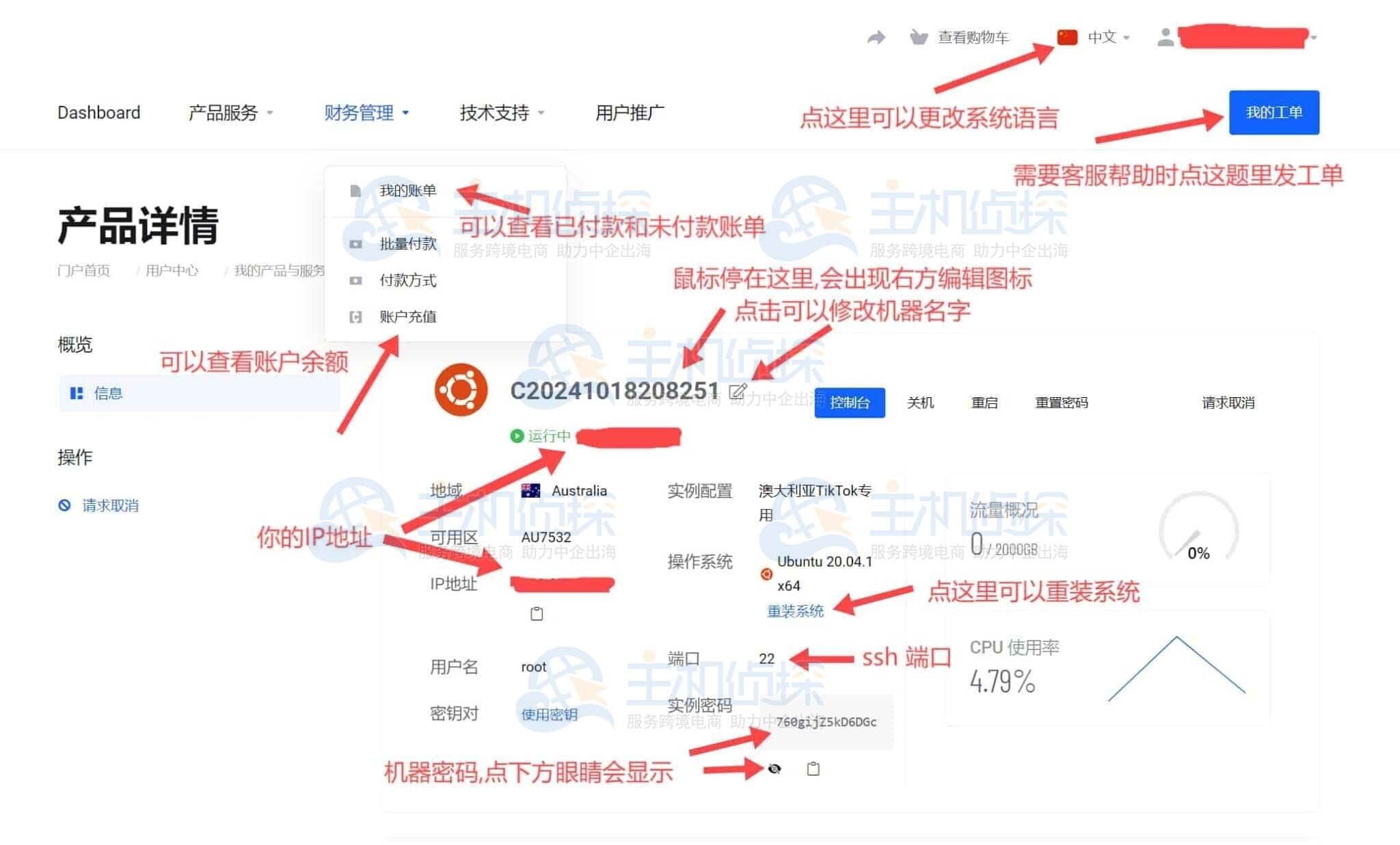
7、安装XUI面板,复制上面的链接,粘贴到Xshell,然后回车,会自动开始安装。
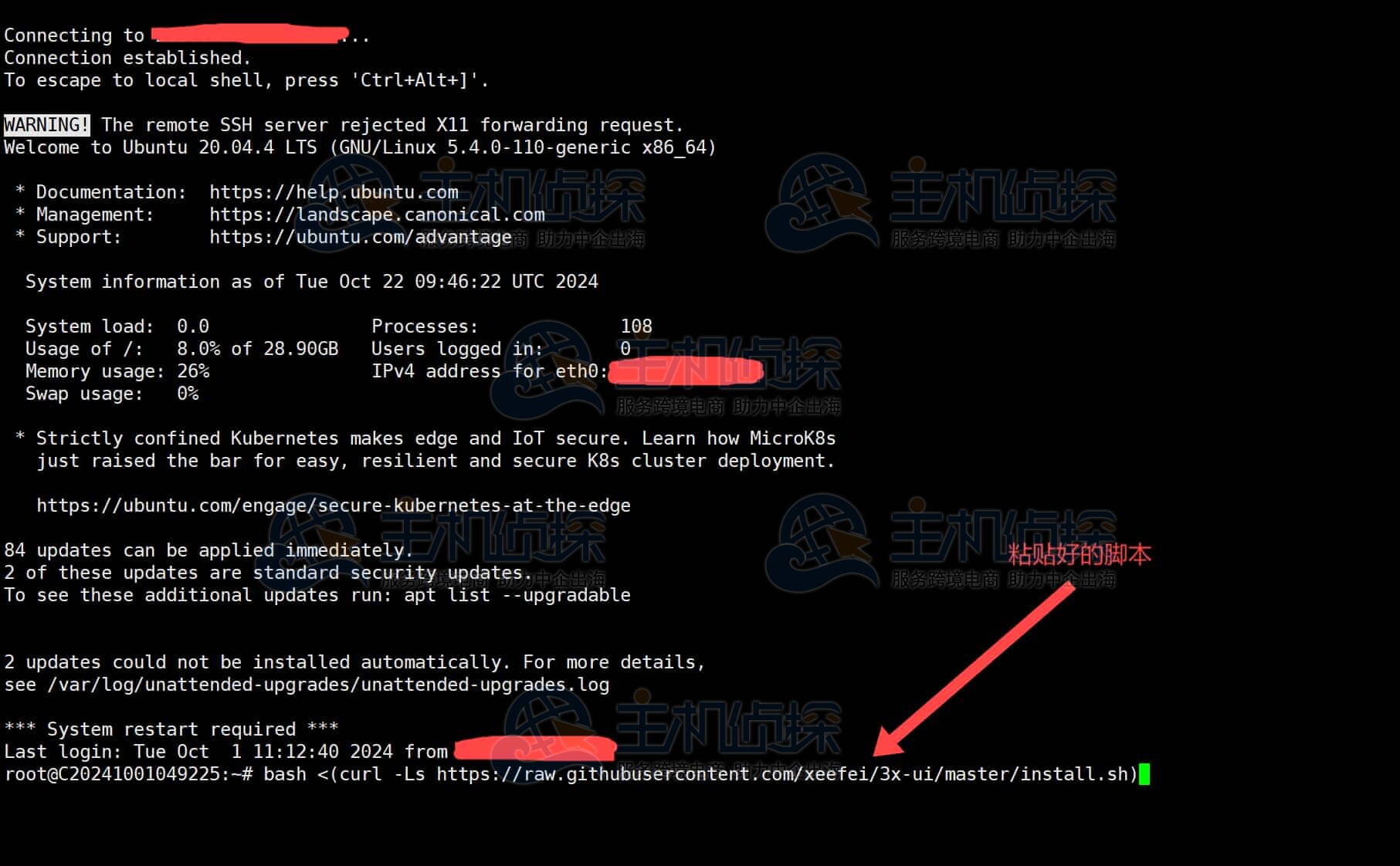
8、安装过程中,会询问是否要自定义面板的设置,如下图,输入y,下面会要求用户设定用户名、密码、端口、路径等。
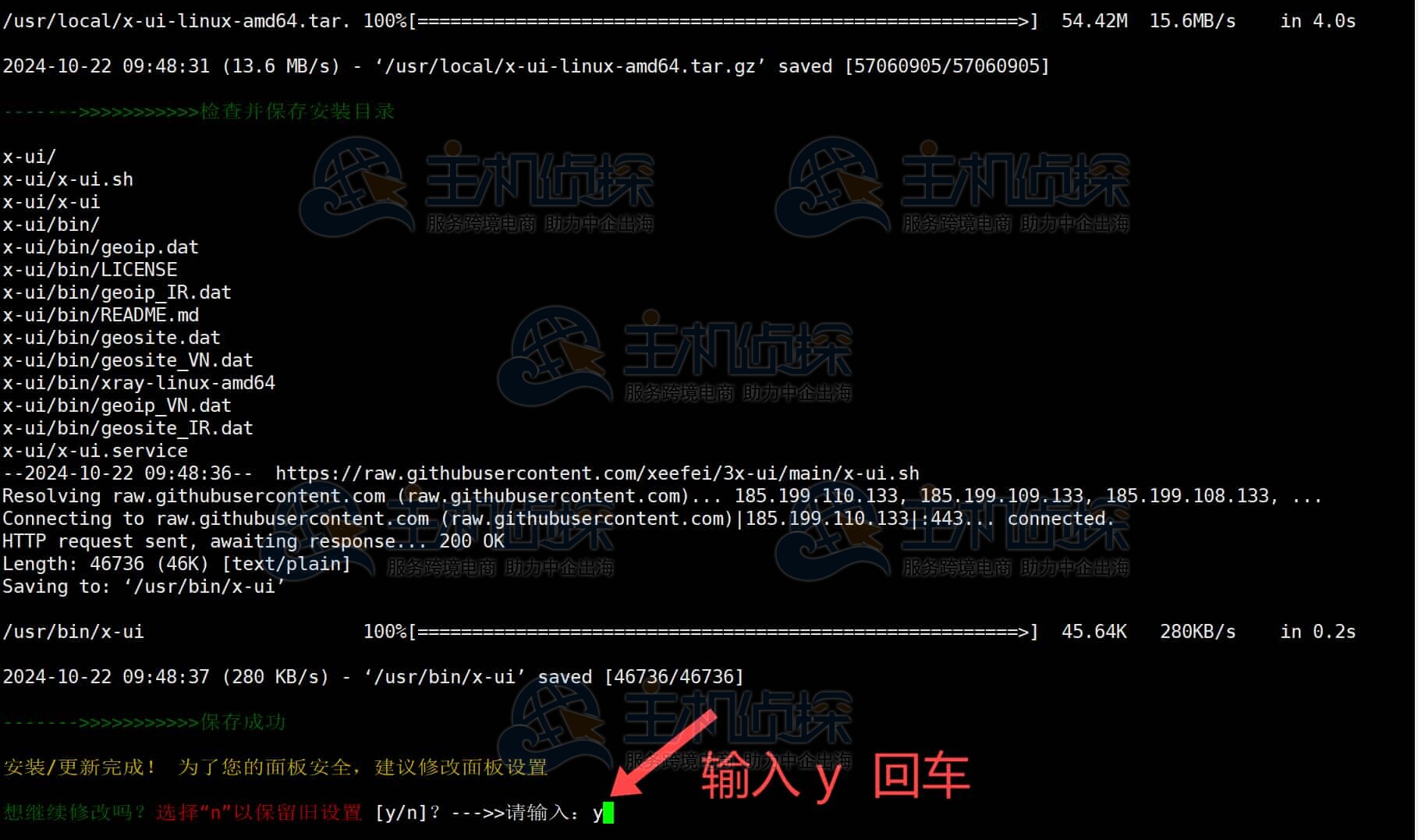
9、安装完成后,输入x-ui并回车,可以得到下面的菜单,选择22再选1开启BBR。
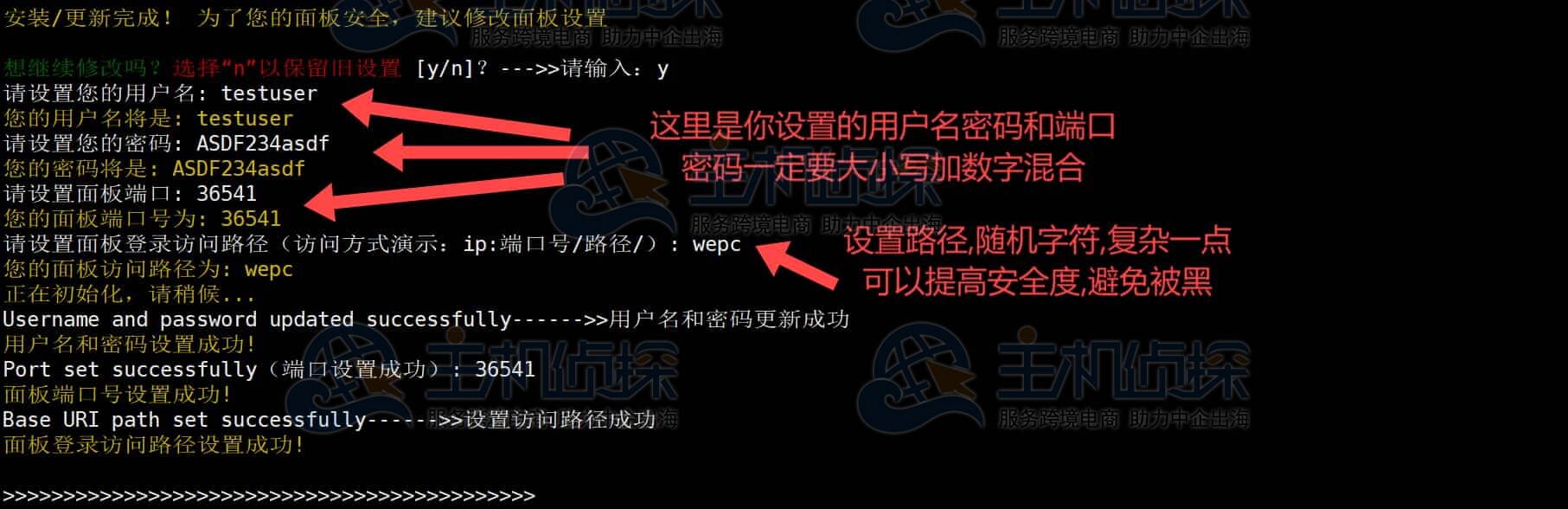
10、点击“回车键”,这里安装就结束了。安装完成以后需要重启VPS。
11、打开浏览器,输入AA.BB.CC.DD:36541/wepc,就可以进入XUI面板登录页面,输入刚才设置的用户名和密码,登录XUI面板。
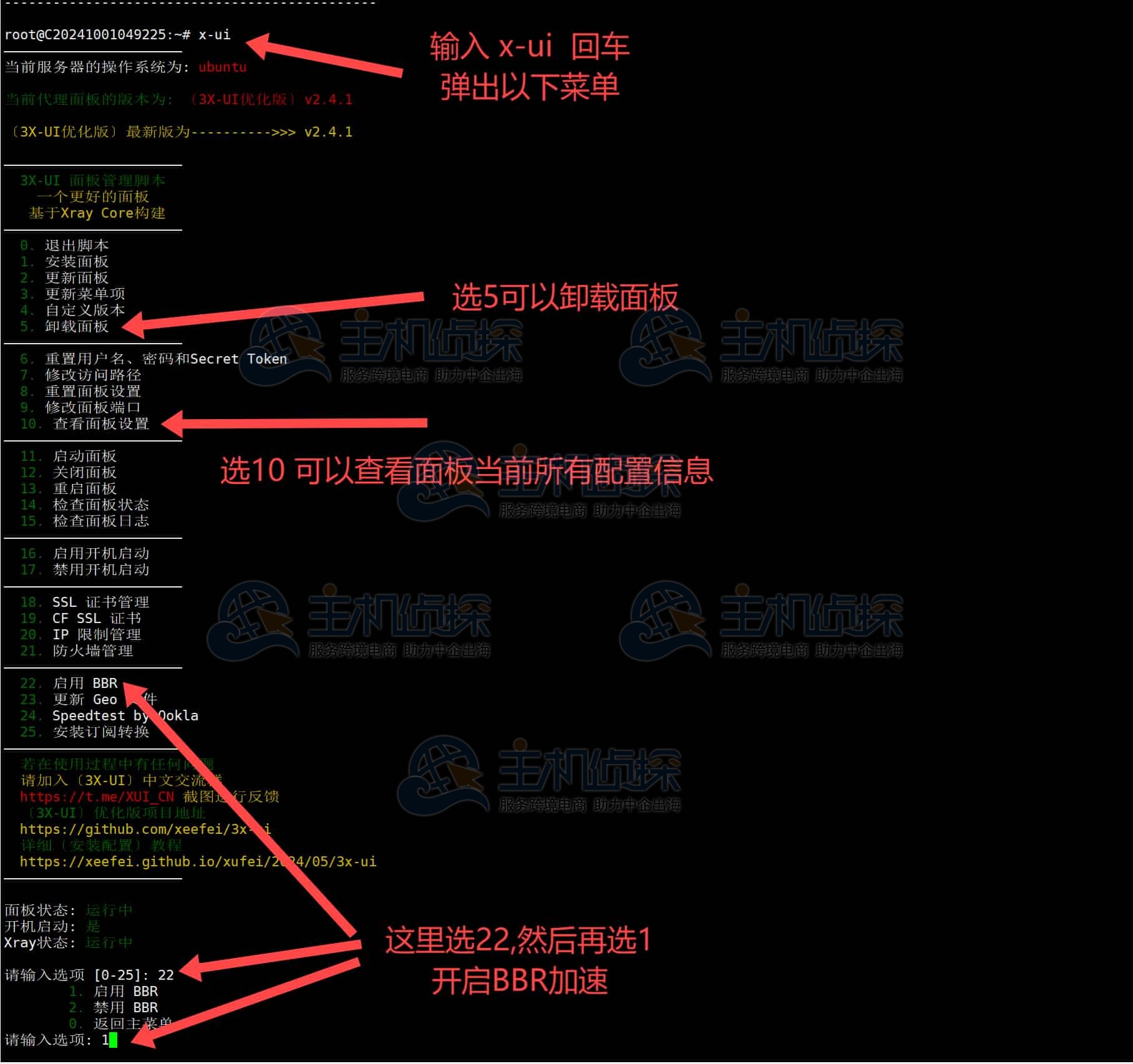
12、进入XUI面板界面,根据以下提示添加入站列表。
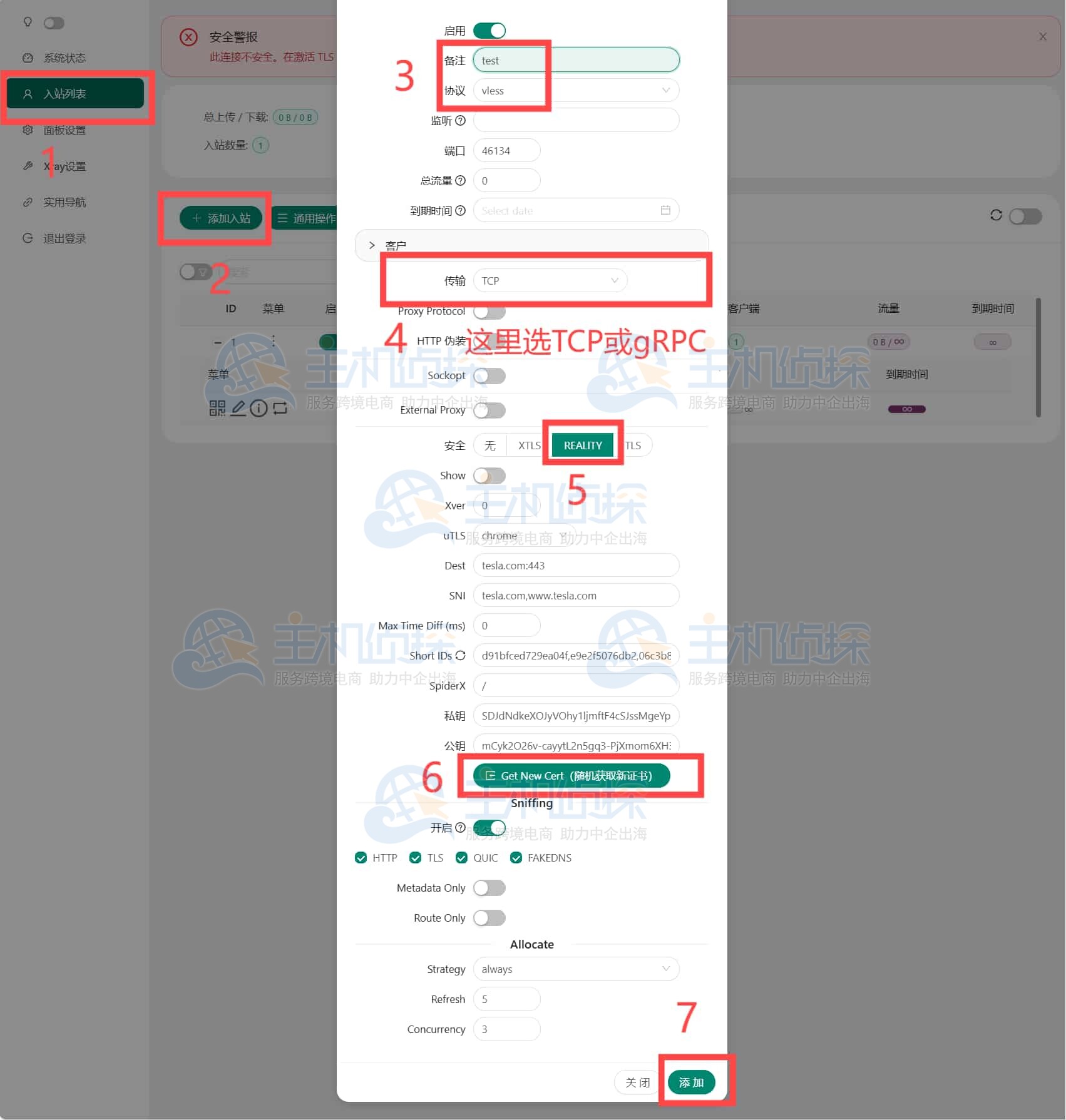
13、添加成功后,将节点导入到自己使用的软件即可。
(本文由美国主机侦探原创,转载请注明出处“美国主机侦探”和原文地址!)

微信扫码加好友进群
主机优惠码及时掌握

QQ群号:938255063
主机优惠发布与交流